Comment ajouter WooCommerce à votre site WordPress ?
Publié: 2023-08-08Vous cherchez un moyen de vendre vos produits ou services en ligne en utilisant votre site WordPress ? Si oui, alors vous avez besoin de WooCommerce. WooCommerce est le plugin le plus populaire et le plus puissant qui vous permet de créer et de gérer une boutique en ligne sur votre site WordPress. Il est gratuit, facile à utiliser et offre de nombreuses fonctionnalités et options pour personnaliser votre boutique.
Avec WooCommerce, vous pouvez :
- Vendez tout type de produit, qu'il soit physique, numérique ou virtuel.
- Configurez différents modes de paiement, options d'expédition, taxes et devises.
- Gérez votre inventaire, vos commandes, vos clients et vos rapports.
- Créez des catégories de produits, des balises, des attributs et des variantes.
- Ajoutez des évaluations de produits, des avis et des produits connexes.
- Utilisez des coupons, des remises et des ventes croisées pour augmenter les ventes.
- Étendez les fonctionnalités de votre boutique avec des centaines d'extensions et d'intégrations.
WooCommerce est le meilleur choix pour tous ceux qui souhaitent démarrer une boutique en ligne sur leur site WordPress. Il est flexible, évolutif et sécurisé. Il fonctionne avec n'importe quel thème WordPress et n'importe quel hébergeur. Il dispose d'une communauté importante et active de développeurs et d'utilisateurs qui fournissent une assistance et des commentaires. Il est également compatible avec d'autres plugins WordPress populaires tels que Jetpack, Yoast SEO, Elementor, etc.
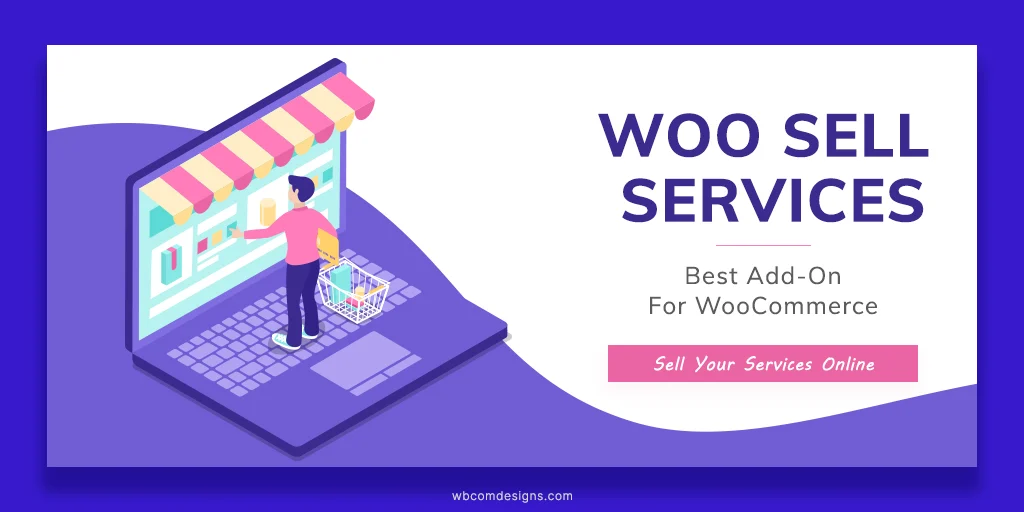
Dans cet article de blog, je vais vous montrer comment ajouter WooCommerce à votre site WordPress existant en 5 étapes faciles. À la fin de cet article, vous aurez une boutique en ligne entièrement fonctionnelle prête à vendre vos produits.
Table des matières
Étapes pour ajouter WooCommerce à votre site WordPress
Étape 1 : Installez et activez WooCommerce
La première étape consiste à installer et activer WooCommerce sur votre site WordPress. WooCommerce est gratuit à installer et vous pouvez le faire à partir de votre tableau de bord WordPress. Allez simplement dans Plugins> Ajouter un nouveau et recherchez WooCommerce. Cliquez ensuite sur Installer maintenant et activer.
Alternativement, vous pouvez télécharger WooCommerce depuis son site officiel et le télécharger sur votre site WordPress via FTP.
Étape 2 : Ajoutez vos produits et catégories
L'étape suivante consiste à ajouter vos produits et catégories à votre boutique WooCommerce. La création d'un produit est similaire à la création d'un article ou d'une page dans WordPress, avec quelques champs supplémentaires pour les prix, les images et d'autres détails.
Pour créer un produit, accédez à Produits > Ajouter un nouveau et remplissez le nom du produit, la description, le prix, l'image et les autres champs nécessaires. Vous pouvez également affecter votre produit à une catégorie ou créer une nouvelle catégorie en cliquant sur Ajouter une nouvelle catégorie de produit dans la barre latérale droite.
Vous pouvez ajouter autant de produits et de catégories que vous le souhaitez.
Étape 3 : Créez votre page de boutique et votre menu
WooCommerce créera automatiquement une page de boutique pour vous où vos produits seront affichés. Vous pouvez personnaliser cette page en accédant à Pages > Toutes les pages et en modifiant la page Boutique. Vous pouvez modifier le titre, la mise en page, la barre latérale et d'autres paramètres à votre guise.
Vous pouvez également ajouter la page Boutique à votre menu en accédant à Apparence > Menus et en faisant glisser la page Boutique à l'emplacement souhaité. Cela permettra à vos visiteurs de trouver et d'accéder plus facilement à votre boutique.

Étape 4 : Configurez vos options de paiement et d'expédition
WooCommerce prend en charge un large éventail de passerelles de paiement et de méthodes d'expédition. Vous pouvez choisir ceux qui correspondent à vos besoins en accédant à WooCommerce > Paramètres et en sélectionnant respectivement les onglets Paiements et Expédition.
Dans l'onglet Paiements, vous pouvez activer ou désactiver diverses options de paiement telles que PayPal, Stripe, Paiement à la livraison, Virement bancaire, etc. Vous pouvez également configurer les paramètres de chaque option de paiement en cliquant sur Gérer.
Dans l'onglet Expédition, vous pouvez activer ou désactiver diverses méthodes d'expédition telles que le forfait, la livraison gratuite, le ramassage local, etc. Vous pouvez également configurer les paramètres pour chaque méthode d'expédition en cliquant sur Modifier.
Vous pouvez également configurer les taxes, les coupons, les e-mails et d'autres paramètres dans l'onglet WooCommerce > Paramètres.
Étape 5 : Testez votre boutique et lancez-la
Avant de lancer votre boutique, vous devez la tester minutieusement pour vous assurer que tout fonctionne comme prévu. Vous pouvez le faire en passant des commandes de test à l'aide d'une passerelle de paiement factice ou en utilisant un plugin comme [WooCommerce Sandbox]. Cela vous permettra de simuler l'ensemble du processus de paiement sans facturer d'argent ni expédier de produits.
Une fois que vous êtes satisfait de votre boutique, vous pouvez la lancer en la rendant visible au public. Vous pouvez le faire en accédant à Paramètres> Lecture et en modifiant l'option Visibilité du moteur de recherche de Décourager les moteurs de recherche d'indexer ce site à Autoriser les moteurs de recherche à indexer ce site.
Modules WooCommerce pour ajouter plus de fonctionnalités à votre boutique
Si vous recherchez des addons WooCommerce incroyables pour améliorer votre boutique en ligne, vous devriez consulter Wbcom Designs. Wbcom Designs est un développeur de plugins WordPress fiable et exceptionnel qui propose une large gamme d'addons premium et gratuits pour WooCommerce et d'autres plugins populaires.
Certains des addons WooCommerce fournis par Wbcom Designs sont :
- Woo Sell Services : Cet addon vous permet de vendre des services à vos clients comme un produit. Vous pouvez créer des packages de services, définir des délais de livraison, communiquer avec les clients, recevoir des commentaires et gérer facilement les commandes
- Woo Audio Preview Pro : Cet addon vous permet d'ajouter une fonction de prévisualisation audio à vos produits WooCommerce. Vous pouvez télécharger des fichiers audio, définir des options de lecture et afficher des lecteurs audio sur la page de la boutique et la page du produit. C'est idéal pour vendre de la musique, des podcasts, des livres audio et d'autres produits audio.
- Woo Document Preview Pro : Cet addon vous permet d'ajouter une fonctionnalité de prévisualisation de document à vos produits WooCommerce. Vous pouvez télécharger des fichiers PDF, DOCX, PPTX, XLSX et d'autres fichiers de documents, et les afficher sur la page de la boutique et la page du produit à l'aide de Google Docs Viewer ou de Microsoft Office Online. C'est idéal pour vendre des livres électroniques, des rapports, des cours et d'autres produits documentaires.
- Woo Product Inquiry & Quote Pro : Cet addon vous permet de masquer les prix de vos produits et de permettre aux clients de demander un devis. Vous pouvez personnaliser le formulaire de demande, définir des notifications par e-mail, gérer des devis et accepter ou rejeter des commandes à partir du tableau de bord. C'est idéal pour vendre des produits personnalisés ou variables qui nécessitent une négociation.
- Woo Pincode Checker : Cet addon vous permet d'ajouter une fonction de disponibilité du code PIN à votre boutique WooCommerce. Vous pouvez télécharger des codes PIN avec le délai de livraison et les frais, et les afficher sur la page du produit et la page du panier. C'est idéal pour vendre des produits qui ont des zones de livraison limitées ou différentes options de livraison.
Ce ne sont là que quelques-uns des modules complémentaires WooCommerce proposés par Wbcom Designs.
Explorez plus d'extensions WooCommerce
Conclusion
Ajouter WooCommerce à votre site WordPress existant n'est pas difficile si vous suivez ces 5 étapes faciles. WooCommerce est un excellent plugin qui vous aidera à créer et à gérer une boutique en ligne sur votre site WordPress. Il est gratuit, facile à utiliser et offre de nombreuses fonctionnalités et options pour personnaliser votre boutique.
J'espère que cet article de blog vous a été utile. Si vous avez des questions ou des commentaires, veuillez laisser un commentaire ci-dessous
Lectures intéressantes :
10 plateformes les plus puissantes pour créer un chatbot
Réalisation d'un audit d'accessibilité avec un vérificateur d'accessibilité
Les 10 meilleurs plugins WordPress pour le succès du commerce électronique
